设置谷歌浏览器下载保存路径在使用谷歌浏览器时,您可能需要将下载文件保存到特定位置。那么,如何设置谷歌浏览器的下载保存路径呢?php小编百草将为您详细解答。本文将一步步指导您完成设置谷歌浏览器下载保存路径的步骤。您将了解如何选择您希望保存文件的位置,以及如何根据需要添加或删除保存路径。通过遵循这些简单的说明,您可以轻松地管理您下载的文件,确保它们被保存到您想要的位置。
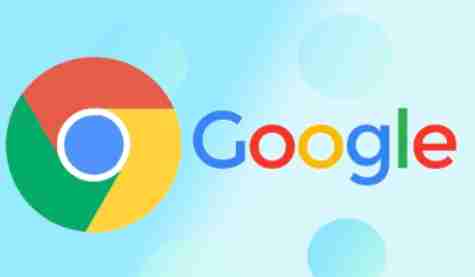
谷歌浏览器下载怎么设置保存路径?
1、打开谷歌浏览器:在浏览器的右上角,找到并点击三个点的图标。
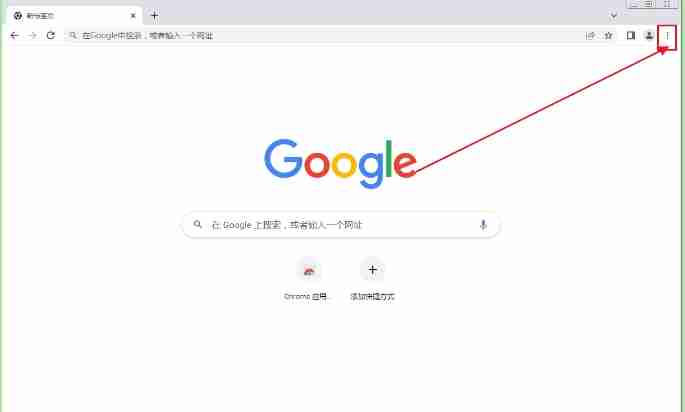
2、进入设置界面:在下拉菜单中,选择“设置”选项,这将打开谷歌浏览器的设置界面。
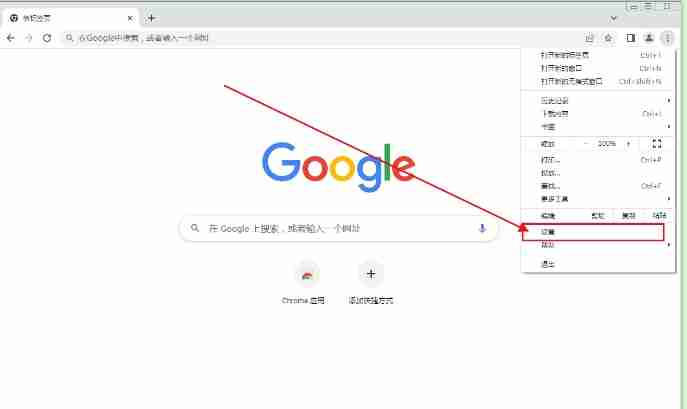
3、定位下载内容设置:在设置界面中,找到并点击左侧边栏的“下载内容”选项。
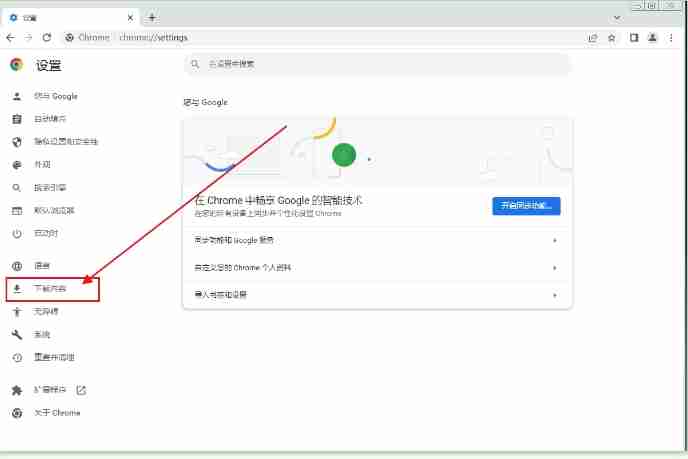
4、更改下载路径:在“下载内容”设置界面中,找到当前的文件下载路径。点击路径后的“更改”按钮。

5、选择新路径:在弹出的文件选择窗口中,浏览到希望将下载文件保存的新位置(如D盘或其他分区的新建文件夹),然后点击“选择文件夹”即可。

以上就是谷歌浏览器下载怎么设置保存路径?-谷歌浏览器下载设置保存路径的方法的详细内容,更多请关注php中文网其它相关文章!

谷歌浏览器Google Chrome是一款可让您更快速、轻松且安全地使用网络的浏览器。Google Chrome的设计超级简洁,使用起来得心应手。这里提供了谷歌浏览器纯净安装包,有需要的小伙伴快来保存下载体验吧!




Copyright 2014-2025 https://www.php.cn/ All Rights Reserved | php.cn | 湘ICP备2023035733号